Comment récupérer des données à partir de machines virtuelles Linux KVM? Si des données importantes sont stockées à l’intérieur de la machine, mais qu’elle est irréparable, comment accéder au contenu de son disque dur virtuel? Que faire si le disque dur virtuel est endommagé? Et que faire si vous n’avez pas accès à Linux et à l’hyperviseur KVM? Dans cet article, nous allons essayer d’explorer toutes ces questions.
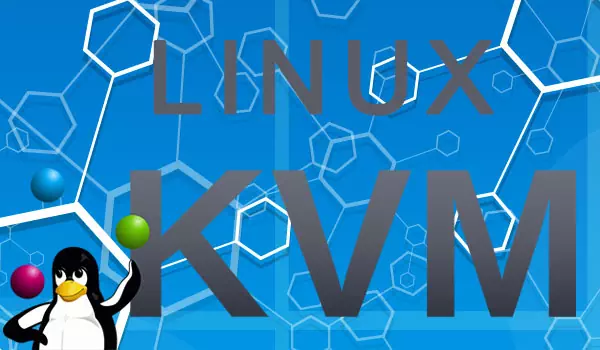
Contenu
- Pourquoi une machine virtuelle Linux KVM échoue-t-elle
- Comment restaurer l'accès à vos données de machine virtuelle Linux KVM
- Comment récupérer des données d'une machine virtuelle Linux KVM si son disque est endommagé ou inaccessible dans KVM
- Comment récupérer des données à partir de QCOW et QCOW2 avec RS Partition Recovery
Pourquoi une machine virtuelle Linux KVM échoue-t-elle
Les principales causes de panne d’une machine virtuelle Linux KVM:
- Fichiers Linux KVM supprimés;
- Fichiers Linux KVM endommagés après une tentative infructueuse de les copier ou de les déplacer;
- Panne de la machine virtuelle Linux KVM après une coupure de courant, lors de la création d’une snapshot, ou lors de la mise à jour de l’hyperviseur, etc.;
- Impossible d’accéder à la machine virtuelle Linux KVM car le système hôte a été réinstallé.
Vous pouvez essayer de réparer votre machine virtuelle Linux KVM et de restaurer l’accès à vos données. Pour ce faire, vous devez recréer la machine virtuelle sur la base du disque dur virtuel déjà existant.
Si recréer la machine virtuelle ne résout pas le problème, tout ce que vous pouvez faire est de sauvegarder les données de la machine virtuelle. Les informations précieuses à l’intérieur de la machine virtuelle Linux KVM peuvent être perdues au-delà de toute récupération.
Comment restaurer l’accès à vos données de machine virtuelle Linux KVM
Pour accéder aux données stockées dans les formats QCOW et QCOW2 – les deux formats de disques durs virtuels Linux KVM. Il est nécessaire de connecter le disque dur virtuel de la machine endommagée à une autre machine.
En conséquence, la solution est la suivante: nous accédons aux données à l’aide du système d’exploitation invité installé sur une autre machine virtuelle Linux KVM.
Les fichiers image de la machine virtuelle Linux KVM sont situés ici:
/var/lib/libvirt/images
Comment récupérer des données d’une machine virtuelle Linux KVM si son disque est endommagé ou inaccessible dans KVM
Mais que faire si les données sont supprimées en raison d’une panne de la machine virtuelle? Ou si le disque contenant Linux KVM est endommagé? C’est une tâche difficile qui ne peut être gérée que par des outils de récupération de données avec des fonctionnalités spéciales.
Ces outils doivent:
- Prendre en charge les disques durs virtuels en général, et les formats utilisés dans Linux KVM, en particulier: QCOW et QCOW2;
- Fournir un accès aux contenus des disques durs virtuels, même s’ils sont endommagés;
- Récupérer les fichiers supprimés sur une machine virtuelle. C’est-à-dire récupérer des données supprimées en cas de suppression suite à une panne de la machine virtuelle;
- Utiliser des algorithmes de récupération de données efficaces.
Cet outil est lancé dans le système hôte, monte le disque dur virtuel et fournit un accès aux données stockées à l’intérieur, y compris les fichiers supprimés.
Un des rares produits répondant aux exigences susmentionnées est RS Partition Recovery. Cet outil prend en charge les formats de disque virtuel utilisés par tous les hyperviseurs connus exploités dans Linux KVM, y compris ses formats natifs, QCOW et QCOW2.
RS Partition Recovery est un utilitaire Windows, et il peut être utile lorsque vous devez récupérer des données Linux KVM dans l’environnement Windows. C’est-à-dire, si vous n’avez pas accès à Linux pour exécuter un hyperviseur KVM qui ne fonctionne que sous Linux, ou s’il y a des problèmes pour exécuter KKVM dans l’environnement Linux.
Remarque: dans l’environnement Linux de RS Partition Recovery, vous pouvez essayer de l’exécuter avec Wine. Cet outil fonctionne bien avec Wine, mais comme de nombreux produits logiciels compatibles avec Windows, il peut ne pas fonctionner correctement à chaque fois. Dans un monde parfait, il est préférable d’utiliser RS Partition Recovery sous Windows.
Pour récupérer des données à partir d’une machine virtuelle avec RS Partition Recovery, vous devez déplacer les fichiers QCOW et QCOW2 d’une machine virtuelle Linux KVM vers la partition de disque avec un système de fichiers reconnu par Windows – NTFS, FAT32 ou ExFAT. Linux vous permet de créer des partitions avec de tels systèmes de fichiers.
Créez une partition dans Linux – par exemple, avec ExFAT – et suivez le chemin où se trouvent les fichiers de la machine virtuelle KVM:
/var/lib/libvirt/images
Et copiez les fichiers de la machine sur la partition avec un système de fichiers reconnu par Windows.
Vous pouvez également accéder aux fichiers de la machine virtuelle Linux KVM à l’aide de RS Partition Recovery.
[télécharger programme=partition]Installez et exécutez RS Partition Recovery.
Fermez l’assistant de récupération de données qui démarre par défaut. Allez dans la fenêtre du gestionnaire de disque. Choisissez la partition Linux avec le système de fichiers Ext4 où sont stockés les fichiers de la machine virtuelle Linux KVM.
Lancez une analyse rapide.
Lorsque l’analyse est terminée, accédez au dossier contenant les fichiers de la machine virtuelle.
Sélectionnez un élément et cliquez sur Récupération (ou choisissez cette option dans le menu contextuel).
Enregistrez-le sur le disque avec le système de fichiers reconnu par Windows – NTFS, FAT32 ou ExFAT.
Comment récupérer des données à partir de QCOW et QCOW2 avec RS Partition Recovery
Dans le menu Outils, sélectionnez Monter le disque.
Sélectionnez les formats de disque dur virtuel. Si le Linux KVM fonctionnait à partir du disque dans son format natif, QCOW ou QCOW2, sélectionnez ces formats, c’est-à-dire Linux KVM.
Indiquez le chemin vers le dossier contenant les fichiers de la machine virtuelle, où le disque dur virtuel est stocké.
Spécifiez maintenant le disque virtuel réel à partir duquel les données doivent être récupérées.
Si le disque dur virtuel contient des instantanés, ils seront également affichés.
L’image ajoutée sera affichée dans la fenêtre du programme, dans la section Disques montés.
Cliquez sur les partitions où les données doivent être récupérées.
Vous aurez le choix entre deux méthodes de recherche de données – Scan rapide et Analyse complète. La première option est rapide. La seconde est plus lente mais permet de récupérer plus de données.
Lorsque l’analyse est terminée, cliquez sur Terminer.
Maintenant, vous pouvez accéder aux données stockées sur le disque de la machine virtuelle Linux KVM.
Le programme affichera à la fois les données existantes et les fichiers supprimés (marqués d’une croix). Cliquez sur les fichiers et dossiers pour les sélectionner pour la récupération. Cliquez sur le bouton Récupération.
Choisissez l’une des options et enregistrez les données.